亚马逊 Monitron 不再向新客户开放。现有客户可以继续照常使用该服务。如需了解与 Amazon Monitron 类似的功能,请参阅我们的博客文章
本文属于机器翻译版本。若本译文内容与英语原文存在差异,则一律以英文原文为准。
在项目中使用标签
标签是您可以用来对项目进行分类的键值对。例如,如果您有多个项目,则可以按用途、所有者、位置或任何其他因素对其进行分类。
您可以使用标签执行以下操作:
-
整理项目。您可以按标签进行搜索和筛选。例如,您可以添加诸如“测试实验室”或“油漆车间”之类的标签,以便轻松找到这些项目。
-
标识和整理您的 AWS 资源。许多 AWS 服务支持使用标签,因此,您可以将同一标签分配给不同服务的资源,以表明这些资源是相关的。例如,您可以使用相同的标签标记项目和存储相关数据的 Amazon Simple Storage Service (Amazon S3) 存储桶。
-
控制对资源的访问。您可以在 AWS Identity and Access Management (IAM) 策略中使用标签来控制对 Amazon Monitron 项目的访问。您可以将这些策略附加到 IAM 角色或用户,以启用基于标签的访问控制。有关更多信息,请参阅《IAM 用户指南》中的使用标签控制访问。
每个标签键在项目中必须是唯一的。
Amazon Monitron 项目标签还适用以下限制:
-
每个项目的最大标签数是 50。
-
标签键的最大长度是 128 个字符。
-
标签值的最大长度是 256 个字符。
-
键和值的有效字符为 a–z、A–Z、空格、_ . : / = + - 和 @。
-
标签键和值区分大小写。
-
aws:前缀专门预留供 AWS 使用。 -
如果您计划在多个服务和资源中使用添加标签方案,请记得其他服务对有效字符可能有不同的限制。请参阅该服务对应的文档。
在创建项目时为其添加标签
在创建项目时为其添加标签
-
打开 Amazon Monitron 控制台,地址:https://console.aws.amazon.com/monitron
。 -
选择 Create Project (创建项目)。
-
在导航窗格中,选择所需的项目。
-
展开标签部分。

-
选择 Add new tag(添加新标签)。
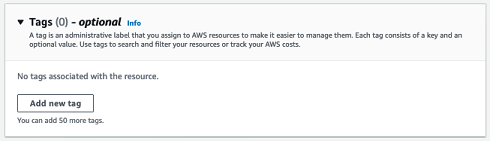
-
输入该标签的键值对。
该键在项目中必须是唯一的。 值是可选的。
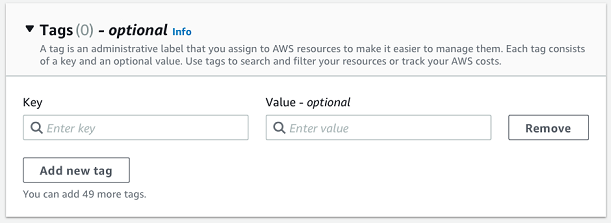
-
选择 Add new tag(添加新标签)。
-
要添加更多标签,请重复步骤 2 和 3。
-
要删除标签,请选择 Remove(删除)。
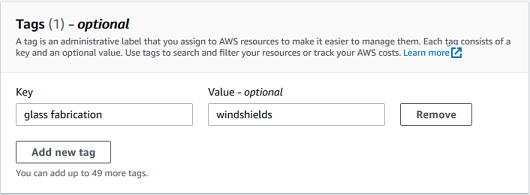
-
移除空白标签条目,然后选择下一步。
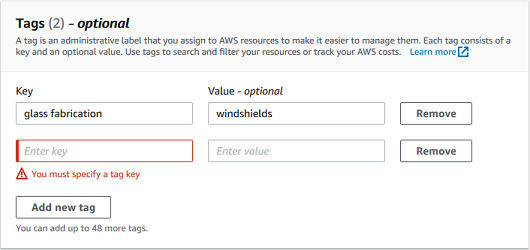
在项目创建后向其添加标签
您可以在项目详细信息页面上为项目添加标签。
向现有项目添加标签
-
打开 Amazon Monitron 控制台,地址:https://console.aws.amazon.com/monitron
。 -
选择 Create Project (创建项目)。
-
在导航窗格中选择项目,然后选择您想要的项目。
-
在 Tags(标签)下,选择 Manage tags(管理标签)。
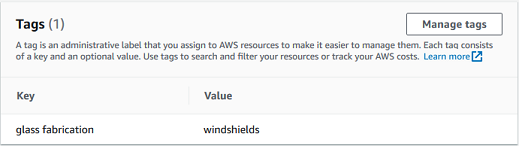
-
选择添加新标签。
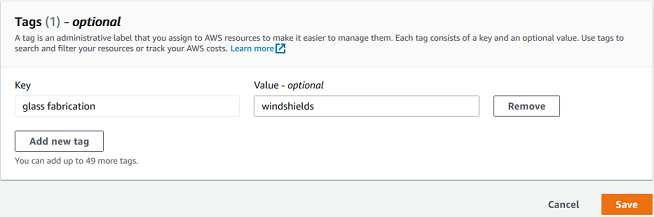
-
输入该标签的键值对。
注意
记住,该键在项目中必须是唯一的。 值是可选的。
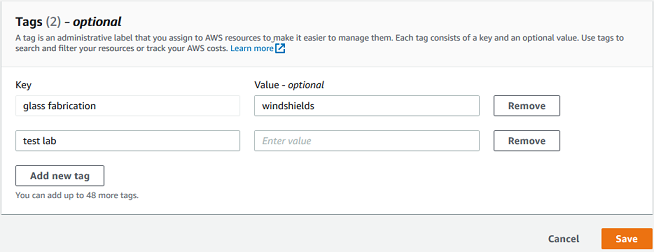
-
选择保存。
修改或移除标签
您可以修改标签值,但不能修改标签键。要更改标签键,请移除该标签,然后创建具有不同键的新标签。您也可以移除任何标签。您可以在项目详情页面上修改或移除标签。
修改或移除标签
-
打开 Amazon Monitron 控制台,地址:https://console.aws.amazon.com/monitron
。 -
选择 Create Project (创建项目)。
-
在导航窗格中选择项目,然后选择您想要的项目。
-
在 Tags(标签)下,选择 Manage tags(管理标签)。
-
要修改标签值,请进行更改。要移除标签,请选择相关标签旁的移除。
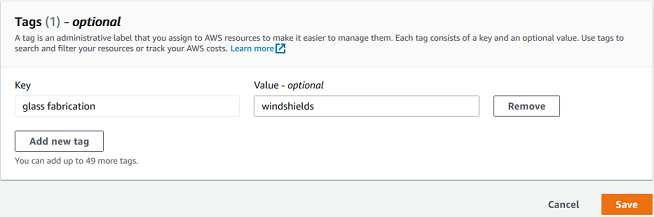
-
选择保存。